آموزش ورآموزش ورد ۲۰۱۰ | آشنای با سربرگ و گروها آموزش ورد همانطور که در مقاله گذشته گفته شد و در آن به سرفصلهای آموزش ورد ۲۰۱۰ اشاره کردیم .| آشنای با سربرگ و گروها
آموزش ورد ۲۰۱۰ همانطور که در مقاله گذشته گفته شد و در آن به سرفصلهای آموزش اشاره کردیم امروز قصد داریم تا موارد زیر از سری آموزش ورد ۲۰۱۰ را منتشر نمائیم .
- آشنایی با واژه پردازها و انواع آن ها
- اجرای نرم افزار ورد
- آشنایی با محیط برنامه و کلید های میان بر محیط کار
آشنایی با واژه پردازها :
واژه پرداز ، نرم افزاری است که برای تهیه سند های متنی مختلفی مانند آگهی ، نامه ، بروشور ، مقاله و …. استفاده می شود . همچنین هر سندی که دارای متن ، تصویر و حتی جدول باشد را نیز می توان توسط نرم افزار های واژه پرداز مانند ورد ۲۰۱۰ تهیه نمود .
در این زمینه واژه پردازهای مختلفی وجود دارند برخی از این نرم افزار ها مانند Notepad بسیار ساده هستند و فقط برای نوشتن و یا ویرایش متن مناسب هستند اما برخی دیگر مانند آموزش ورد ۲۰۱۰ از قابلیت های بسیاری همچون نوشتن و ویرایش متن ، عکس و جدول برخوردار بوده کاربرد های بسیاری دارند .
نرم افزار ورد یا آموزش ورد ۲۰۱۰ بخشی از مجموعه مایکروسافت می باشد که برای سیستم عامل های ویندوز و مک ارائه می شود .
واژه پرداز دیگری هم مانند Corel Word Perfect وجود دارد . همچنین شرکت اپل واژه پردازی را به عنوان Pages مخصوص استفاده در مک ساخته است .
اجرای نرم افزار ورد ۲۰۱۰
برای اجرای نرم افزار ورد ۲۰۱۰ از دو روش زیر می توان استفاده کرد :
۱ – مسیر استاندارد استفاده از آموزش ورد ۲۰۱۰
Start –> all programs –> microsoft office –> Microsoft word 2010
استفاده نمائید .
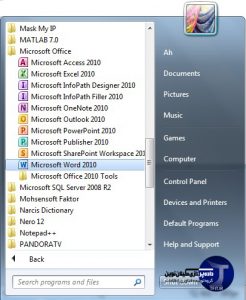
۲ – مسیر میانبر اجرای نرم افزار ورد ۲۰۱۰
برای فراخوانی ورد ۲۰۱۰ کافی است تا کلمه word را در قسمت جستجو از منوی استارت تایپ کنید که در کمتر از یک ثانیه آیکون اصلی نرم افزار ورد ۲۰۱۰ را برای شما به نمایش در می آورد و با کلیک بروروی آن برنامه ورد ۲۰۱۰ اجرا می شود .
Star –> search –> word
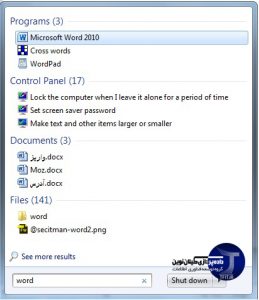
که به جای عبارت word می توانید هر یک از نرم افزار های دیگر شرکت مایکرو سافت را جستجو نمائید . بعد از زدن دکمه اینتر صفحه اصلی آموزش ورد ۲۰۱۰ طبق شکل زیر به نمایش در می آید .
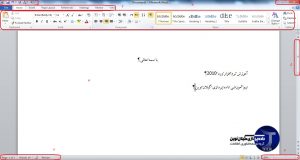
حال به توضیح مختصری در خصوص صفحه اصلی نمایش داده شده و اجزای تشکیل دهنده آن می پردازیم
۱ ) quick access toolbar : نوار ابزار دسترسی سریع در آموزش ورد ۲۰۱۰ این نوار ابزار را می توانید بنا به سلیقه جهت با لا بردن سرعت در کار خود شخص سازی نمائید .
برای انجام این کار می توانید بروی فلش کوچکی که در انتهای نوار ابزار وجود دارد کلیک نمائید و بعداز باز شدن پنجره جدید ابزارهای پر کاربرد خود را انتخاب نمائید .
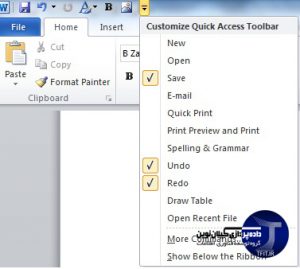
روش دوم در آموزش ورد ۲۰۱۰ به این صورت می باشد که طبق شکل بر روی ابزار مورد نظر خود کیلیک راست نموده و بروی عبارت add to Quick Access Toolbar کلیک می نمائید تا ابزار مورد نظر شما به نوار دسترسی سریع در آموزش ورد ۲۰۱۰ اضافه گردد
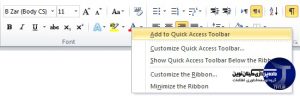
۲ ) منو بار :
قسمت دومی که در تصویر مشخص شده است در آموزش ورد ۲۰۱۰ به نوار منو بار menu bar معروف می باشد و همانطور که از نامش مشخص است وظیفه دسته بندی منو ها یا تشکیل گروه های مختلفی از ابزارها را در آموزش ورد ۲۰۱۰ بر عهده دارد .
۳ ) روبان (Ribbon):
روبان در آموزش ورد ۲۰۱۰ به منو ی که در بالا توضیح داده شده است متصل است که شامل گروه ها و فرامین می باشد که با تغیر منو یا سربرگ مربوطه در آموزش ورد ۲۰۱۰ گروه ها و فرامین آن در پائین صفحه نیز تغییر می کند .
گروه ها در ورد ۲۰۱۰ فرامین مربوط به یکدیگر را بر اساس نام هر گروه که در پائین گروه و در روبان نمایش داده شده است سازماندهی می شوند .
در انتهای روبان سمت راست صفحه نمایش و در کنار علامت سئوال آبی رنگ ، فلش کوچکی است که وضعیت روبان را به صورت مخفی یا آشکار تغییر می دهد .
سیستم جدید نوار مذکور از نسخه ورد ۲۰۰۷ به بعد تغییر کرده است و جایگزین منو های قدیمی نرم افزار ورد گشته است .
همانطورکه پیشتر در مورد آموزش ورد ۲۰۱۰ گفته شد این نوار جدید شامل چندین برگه مختلف می باشد که هر کدام نیز به چندین گروه تقسیم می شوند لازم است به این نکته اشاره شود که در زیر گروه ها و سمت راست نام گروه یک فلش کوچک است که به معنی وجود گزینه های بیشتر در همان گروه می باشد .
۴ ) کاربرگ ورد ۲۰۱۰ :
صفحه سفیدی که در وسط برگه نرم افزار مشاهده می کنید محل تایپ کلمات ، درج عکس و جدول در ورد ۲۰۱۰ می باشد . همچنین یک خط سیاده چشمک زن نیز در آن مشاهده می شود که در آموزش ورد ۲۰۱۰ محل شروع مکان تایپ را به شما نشان می دهد .
۵ ) اسکرول :
این نوار لغزنده در ورد ۲۰۱۰ نیز کاربردی مشابه دیگر نرم افزار ها دارد و به جهت تسریع و جابجائی در صفحات ورد و سطر ها به کار می رود .
۶ ) زوم :
همانطور که از شکل ظاهری آن مشخص است جهت بزرگ نمائی کاربرگ ورد ۲۰۱۰ و یا کوچک کردن آن بسیار کار آمد می باشد که به صورت کلید میان بر در پائین صفحه قرار داده شده است .
۷ ) نوار وضعیت :
این نوار وظیفه اش ارائه گزارش وضعیت سند مان را دارد که به شما نشان می دهد زبان شما در چه وضعیتی قرار دارد چند کلمه در سند شما تایپ شده است و اینکه سند ورد ۲۰۱۰ شما دارای چند صفحه می باشد و شما مشغول کار برروی صفحه چندم سند می باشید .
سربرگ Home در ورد ۲۰۱۰ :
این سربرگ در ورد ۲۰۱۰ شامل قابلیت های مدیریتی مانند فونت ، پاراگراف ، کپی ، انتقال متن ، جستجو ، جایگزین کردن متن و عوض کردن سبک نوشته ها می باشد .
سربرگ insert در ورد ۲۰۱۰ :
این سربرگ در بر گیرنده ابزارهای جهت وارد کردن شیی در اسناد ورد ۲۰۱۰ می باشد این موارد شامل اشکال ، نمودار ها ، کاراکترهای ویژه و سمبل ها باشد .
سربرگ Page layout در ورد ۲۰۱۰ :
در بر گیرنده ی ابزارهای مدیریت ابزارهای صفحه ی کاری برای شما می باشد . اندازه و شکل قرار گرفتن کاغذ رنگ پیش زمینه ، کادر دور صفحه ، حاشیه ها ، تم ها و ترتیب قرار گرفتن تصاویر و متن ها از جمله ی زیر مجموعه ی این سربرگ می باشد .
سربرگ references در ورد ۲۰۱۰ :
در این سربرگ شاهد دستوراتی که برای ارجاع دادن متن و منابع استفاده می شود . مواردی همچون درست کردن جدول فهرست ، پا ورقی ها و منبع دهی در این سربرگ قرار دارد .
سربرگ mailing در ورد ۲۰۱۰ :
این سربرگ شامل دستوراتی مرتبط با کارهای دسته جمعی مرتبط با ایمیل مانند ارسال دسته جمعی ، پاکت نامه ، برچسب ها را در بر گرفته است .
سربرگ Review در ورد ۲۰۱۰ :
این سربرگ جهت مرور در سند مورد استفاده قرار می گیرد که تمام موارد همچون غلط یابی در ورد ۲۰۱۰ ، مقایسه و بررسی تغییرات در ورد ۲۰۱۰ را مورد بررسی قرار می دهد .
سربرگ View در ورد ۲۰۱۰ :
این سربرگ در ورد ۲۰۱۰ شامل دستورات مختلفی در خصوص نحوه نمایش را در بر دارد مواردی مانند نحوه نمایش ، بزرگنمایی ، شکل نمایش پنجره ها ، شکست پنجره ها ، نمایش خط کش و غیره می باشد .
در بخش بعدی آموزش ورد ۲۰۱۰ به معرفی کامل تر سربرگ های اشاره شده می پردازیم .
با آرزوی ایامی خوش برای شما همراهان عزیز
آموزش ورد ۲۰۱۰
تیم آموزشی داده پردازی گیلان نوین






